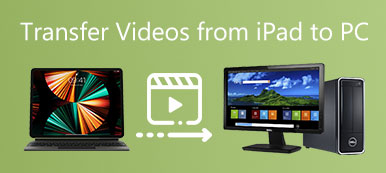Η μεταφορά ή η μεταφόρτωση αρχείων βίντεο σε μεγάλο μέγεθος στο διαδίκτυο ή μέσω email και άλλων πηγών θα είναι μια χρονοβόρα περίπτωση. Επομένως, θα ήταν καλή ιδέα να μειώσετε το μέγεθος του βίντεο με έναν εύκολο τρόπο ή με κάποια ισχυρά εργαλεία βίντεο πριν τα μοιραστείτε. Σε γενικές γραμμές, η χρήση ενός δωρεάν διαδικτυακού συμπιεστή βίντεο μπορεί να είναι η πιο εύκολη και οικονομική λύση.

1. Apeaksoft Δωρεάν Online Μετατροπέας βίντεο
Apeaksoft Δωρεάν Online Μετατροπέας Βίντεο είναι ένα εντελώς δωρεάν online εργαλείο μετατροπής βίντεο. Σας επιτρέπει να μετατρέψετε αρχεία πολυμέσων σε οποιαδήποτε δημοφιλή μορφή βίντεο / ήχου στο διαδίκτυο γρήγορα και με ασφάλεια. Μετά τη μετατροπή του βίντεο, σας επιτρέπει να ανεβάσετε το βίντεο που μετατράπηκε στο YouTube ή στο Facebook. Επιπλέον, σας επιτρέπει να αλλάξετε το μέγεθος του βίντεο προσαρμόζοντας το αρχείο εξόδου με διάφορες ρυθμίσεις. Για να μειώσετε το μέγεθος του βίντεο, μπορείτε να αλλάξετε διαφορετικές παραμέτρους του αρχείου βίντεο, όπως ανάλυση βίντεο, ρυθμό καρέ, ρυθμό bit βίντεο κ.λπ. Ακολουθήστε τα παρακάτω βήματα για να μάθετε πώς μπορείτε να μειώσετε το μέγεθος βίντεο με το Apeaksoft Free Online Video Converter.
Βήμα 1. Ανοίξτε το Apeaksoft Free Online Video Converter, κάντε κλικ στο κουμπί "Προσθήκη αρχείων σε μετατροπή" και, στη συνέχεια, θα σας ζητηθεί να εγκαταστήσετε ένα μικρό πρόγραμμα εκκίνησης, το οποίο θα σας πάρει μόνο δευτερόλεπτα για τη λήψη και την εγκατάσταση.
Βήμα 2. Αφού εγκαταστήσετε το πρόγραμμα εκκίνησης, κάντε ξανά κλικ στο κουμπί "Προσθήκη αρχείων για μετατροπή" για να ανεβάσετε το αρχείο βίντεο που θέλετε να μειώσετε το μέγεθος.
Βήμα 3. Εάν θέλετε μόνο να αλλάξετε το μέγεθος του βίντεο, κάντε κλικ στο κουμπί Ρυθμίσεις δίπλα στο αρχείο βίντεο και, στη συνέχεια, μπορείτε να αλλάξετε τις ρυθμίσεις βίντεο όπως Ανάλυση, Ρυθμός καρέ και Ρυθμός bit βίντεο για να μειώσετε το μέγεθος του βίντεο.
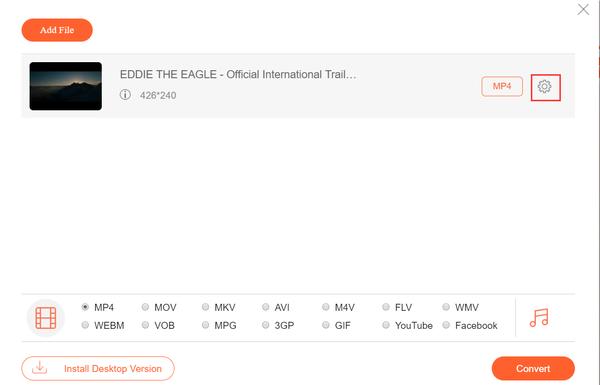
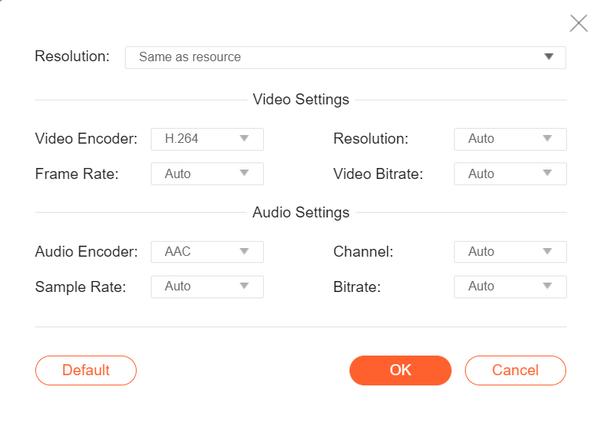
Μπορείτε επίσης να επιλέξετε τη μορφή εξόδου ως MP4, MOV, MKV, AVI, M4V, WMV και άλλα, εάν θέλετε να αλλάξετε τη μορφή βίντεο. Επιπλέον, είναι επίσης εφικτό να αλλάξετε τη μορφή βίντεο ως MP4 για να μειώσετε το μέγεθος του βίντεο.
Βήμα 4. Αφού γίνουν όλες οι ρυθμίσεις, κάντε κλικ στο κουμπί "Μετατροπή" για να επιλέξετε έναν φάκελο για να αποθηκεύσετε το βίντεο που έχει μετατραπεί και, στη συνέχεια, το βίντεο θα μειωθεί σε μέγεθος και θα αποθηκευτεί στον φάκελο που θα επιλέξετε.
Πλεονεκτήματα:
- Αυτός ο διαδικτυακός συμπιεστής βίντεο είναι εντελώς δωρεάν και δεν υπάρχει υδατογράφημα.
- Αυτό το δωρεάν διαδικτυακό εργαλείο βίντεο είναι συμβατό με οποιοδήποτε δημοφιλές πρόγραμμα περιήγησης και υπολογιστή.
- Σας επιτρέπει να αλλάξετε το μέγεθος ενός βίντεο για το Facebook και το YouTube απευθείας.
- Μπορείτε να ανεβάσετε πολλά βίντεο και να μειώσετε το μέγεθός τους ταυτόχρονα. Επιπλέον, δεν υπάρχει όριο μεγέθους στο βίντεο προέλευσης που ανεβάζετε.
- Εάν θέλετε να επεξεργαστείτε το βίντεό σας με πιο ισχυρές δυνατότητες, υπάρχει επίσης μια διαθέσιμη έκδοση για υπολογιστές για εσάς, η οποία είναι Apeaksoft Video Converter Ultimate.
con:
- Ο εκτοξευτής δεν είναι σταθερός μερικές φορές, πρέπει να είστε υπομονετικοί με αυτό.
2. KAPWING Resizer βίντεο
ΚΟΥΦΩΜΑ είναι ένας διαδικτυακός προσαρμογέας βίντεο ειδικά σχεδιασμένος για Instagram, Twitter και Facebook. Μπορείτε να μειώσετε τέλεια το μέγεθος του βίντεό σας για να ταιριάζει σε δημοφιλείς πλατφόρμες κοινωνικών μέσων με μόλις τρία κλικ.
Βήμα 1. Ανεβάστε το βίντεό σας. Εναλλακτικά, εάν το βίντεό σας προέρχεται από το YouTube, το Vimeo ή άλλους ιστότοπους κοινής χρήσης βίντεο, μπορείτε να επικολλήσετε τη διεύθυνση URL του βίντεο στο πλαίσιο δίπλα στο κουμπί μεταφόρτωσης.
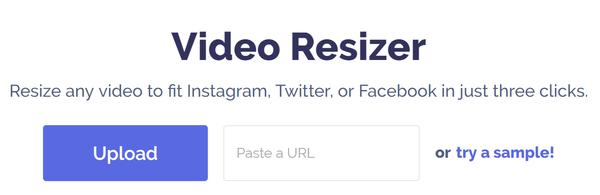
Βήμα 2. Επιλέξτε την αναλογία διαστάσεων. Μπορείτε να αλλάξετε το μέγεθος του βίντεο σε 1: 1 για το Instagram, 9:16 για το Instagram Snap Story, 16: 9 για το YouTube, 4: 5 για το Facebook Πορτραίτο Twitter ή 5: 4 για Facebook / Twitter Landscape.
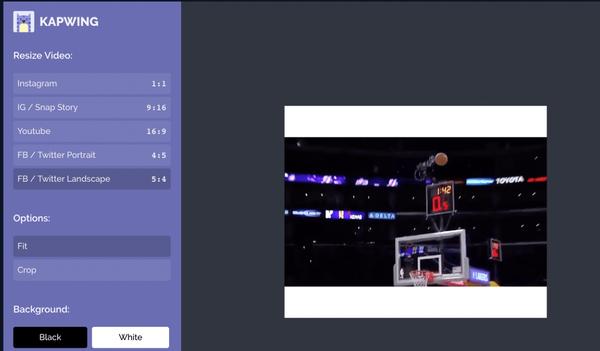
Βήμα 3. Περικοπή ή περικοπή βίντεο. Επιτρέπεται επίσης να περικόψετε ή να κόψετε τη διάρκεια του βίντεο ανάλογα με τις ανάγκες σας.
Βήμα 4. Κατεβάστε το βίντεο που έχετε αλλάξει μέγεθος για να το δημοσιεύσετε στα κοινωνικά μέσα. Δεν θα υπάρξει απώλεια ποιότητας επειδή ο Kapwing διατηρεί την ανάλυση βίντεο.
Πλεονεκτήματα:
- Αυτός ο διαδικτυακός προσαρμογέας βίντεο είναι δωρεάν και επαγγελματικός για αλλαγή μεγέθους βίντεο για κάλυψη Instagram, Twitter, Facebook και Facebook.
- Σας βοηθά να μειώσετε το μέγεθος του βίντεο χωρίς να χάσετε την ποιότητα.
Μειονεκτήματα:
- Χρειάζεται πολύς χρόνος για να ανεβάσετε το βίντεο εάν είναι σε μεγάλο μέγεθος.
- Το KAPWING Video Resizer μπορεί να υποστηρίξει μόνο πολύ περιορισμένες μορφές βίντεο, οι οποίες περιλαμβάνουν μορφές .mp4, .mov, .webm, .ogg.
- Χρειάζεται λίγος χρόνος για να περιμένετε το μέγεθος του βίντεο για να μπορέσετε να το κατεβάσετε και να το ανεβάσετε σε πλατφόρμες κοινωνικών μέσων.
3. VideoSmaller
VideoSmaller είναι ένα δωρεάν διαδικτυακό εργαλείο βίντεο με σαφή πρόθεση να βοηθήσει τους χρήστες να μειώσουν το μέγεθος του βίντεο χωρίς απώλεια ποιότητας. Για να χρησιμοποιήσετε ομαλά αυτόν τον διαδικτυακό συμπιεστή βίντεο, θα πρέπει να έχετε σύνδεση στο Διαδίκτυο υψηλού εύρους ζώνης.
Βήμα 1. Κάντε κλικ στο κουμπί "Αναζήτηση" για να ανεβάσετε το βίντεο που θέλετε να αλλάξετε το μέγεθος.
Βήμα 2. Στη συνέχεια, μπορείτε να επιλέξετε εάν θα χρησιμοποιήσετε χαμηλό επίπεδο συμπίεσης για να μειώσετε το μέγεθος του βίντεο, αλλά να μην υποβαθμίσετε την ποιότητα του βίντεο. Επιπλέον, σας επιτρέπεται να κλιμακώσετε το πλάτος του βίντεο και αφαιρέστε τον ήχο από το βίντεο.
Βήμα 3. Αφού ετοιμάσετε όλες τις ρυθμίσεις, κάντε κλικ στο κουμπί "Μεταφόρτωση" για να ανεβάσετε και να αλλάξετε το μέγεθος του βίντεο.
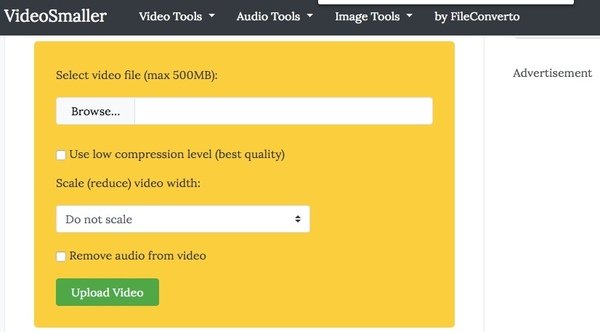
Πλεονεκτήματα:
- Αυτό το διαδικτυακό εργαλείο αλλαγής βίντεο είναι εντελώς δωρεάν και εύκολο στη χρήση.
- Τα μεταφορτωμένα αρχεία βίντεο σας θα καταργηθούν από τον ιστότοπό του λίγες ώρες μετά την ολοκλήρωση της εργασίας σας.
Μειονεκτήματα:
- Μπορείτε να ανεβάσετε μόνο 500 βίντεο σε αυτόν τον διαδικτυακό συμπιεστή βίντεο.
4. Clipchamp
Το Clipchamp είναι ένας επαγγελματικός συμπιεστής βίντεο για να σας βοηθήσει να συμπιέσετε βίντεο για εξοικονόμηση χώρου αποθήκευσης, για ευκολότερη κοινή χρήση και γρηγορότερες μεταφορτώσεις. Σας επιτρέπει επίσης να μετατρέψετε τη μορφή βίντεο ή να εγγράψετε βίντεο online. Αν ασχολείστε καθημερινά με βίντεο, αυτό το εργαλείο βίντεο είναι κατάλληλο για εσάς.
Βήμα 1. Κάντε κλικ στο «Συμπίεση βίντεο τώρα», υπάρχουν τρεις διαθέσιμες εκδόσεις για να επιλέξετε, είναι η Βασική, η Επιχειρηματική και η Επιχειρηματική. Εάν θέλετε να το χρησιμοποιήσετε μόνο δωρεάν, επιλέξτε Βασικό και κάντε κλικ στο "Έναρξη".
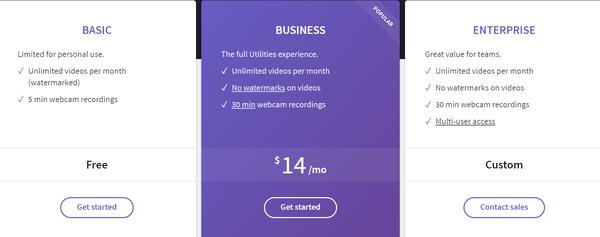
Βήμα 2. Για να συνεχίσετε να χρησιμοποιείτε τη δωρεάν έκδοση, θα σας ζητηθεί να εισαγάγετε τη διεύθυνση email σας για να συνδεθείτε. Αφού εισαγάγετε τη διεύθυνση email σας και κάνετε κλικ στο κουμπί "Αποστολή μαγικού συνδέσμου", το ταχυδρομείο σας θα λάβει ένα email με τον μαγικό σύνδεσμο. Μπορείτε να κάνετε κλικ στον μαγικό σύνδεσμο για να συνδεθείτε ξανά στον ιστότοπο και να αρχίσετε να αλλάζετε το μέγεθος του βίντεό σας. Σημειώστε ότι ο μαγικός σύνδεσμος ισχύει μόνο για μία ώρα.
Βήμα 3. Κάντε κλικ στο "Μετατροπή του βίντεό μου" για να εισαγάγετε το βίντεό σας. Μετά τη μεταφόρτωση του βίντεο, κάντε κλικ στην επιλογή "Προσαρμογή ρυθμίσεων" για να αλλάξετε την ανάλυση, τη μορφή και την ποιότητα του βίντεο για να μειώσετε το μέγεθός του.
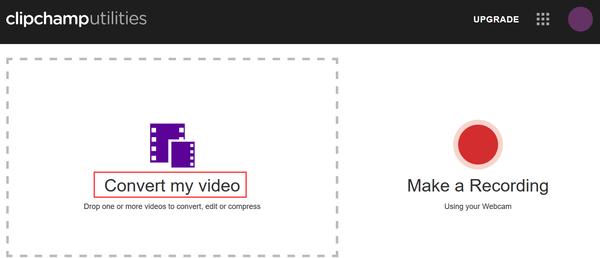
Βήμα 4. Κάντε κλικ στο κουμπί "Έναρξη" για να αλλάξετε το μέγεθος του βίντεό σας. Επιτρέπεται να ανεβάσετε το βίντεο που έχει μετατραπεί στο YouTube, το Vimeo, το Facebook και το Google Drive ή να το αποθηκεύσετε στο τοπικό.
Pro:
- Το Clipchamp είναι πιο ισχυρό από άλλους διαδικτυακούς συμπιεστές βίντεο, καθώς σας επιτρέπει να εγγράψετε βίντεο online.
Μειονεκτήματα:
- Δεν είναι εύκολο να χρησιμοποιήσετε αυτό το διαδικτυακό πρόγραμμα αλλαγής μεγέθους βίντεο, επειδή πρέπει αρχικά να συνδεθείτε με τη διεύθυνση email σας.
- Υπάρχει υδατογράφημα με το βίντεο που έχει μετατραπεί εάν χρησιμοποιείτε τη δωρεάν έκδοση. Και η δωρεάν έκδοση σας επιτρέπει να εγγράψετε βίντεο μόνο σε 5 λεπτά.
5. Δωρεάν μετατροπέας Apowersoft
Apowersoft Δωρεάν Online Μετατροπέας Βίντεο μπορεί επίσης να λειτουργήσει ως δωρεάν συμπιεστής βίντεο. Υποστηρίζει διάφορες μορφές βίντεο, όπως MP4, MOV, AVI, WMV, MKV, SWF, ASF, FLV, VOB, RM, 3GP, WEBM και άλλα. Αυτός ο δωρεάν διαδικτυακός συμπιεστής βίντεο θα σας ζητήσει επίσης να εγκαταστήσετε έναν εκκινητή πριν ανεβάσετε αρχεία βίντεο στον ιστότοπο. Το βήμα λειτουργίας είναι παρόμοιο με το Apeaksoft Free Online Video Converter, οπότε εδώ θα παραλείψουμε τα βήματα οδηγού.
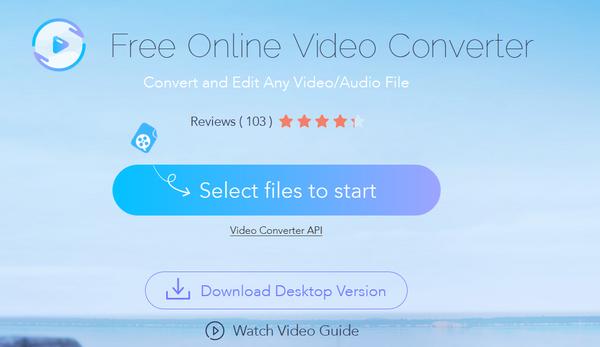
Pro:
- Δεν υπάρχει όριο στη διάρκεια του βίντεο που ανεβάζετε και δεν υπάρχει υδατογράφημα στο βίντεο που έχετε μετατρέψει.
- Υπάρχουν διάφορες ρυθμίσεις εξόδου για να διαλέξετε, όπως αναλύσεις, μεγέθη εξόδου, bitrate και πολλά άλλα.
Μειονεκτήματα:
- Μερικές φορές θα είστε θυμωμένοι με το πρόγραμμα εκκίνησης Apowersoft, συχνά σας ζητά να κάνετε λήψη του εκκινητή ξανά και ξανά, ακόμη και αν το έχετε ήδη κατεβάσει.
Συμπέρασμα
Σας προτείνουμε τους καλύτερους 5 δωρεάν διαδικτυακούς συμπιεστές βίντεο με τα πλεονεκτήματα και τα μειονεκτήματά τους, ελπίζουμε ότι κάποιοι μπορούν να σας κάνουν τη χάρη όταν χρειαστεί να αλλάξετε το μέγεθος ενός βίντεο στο διαδίκτυο. Σε γενικές γραμμές, εάν θέλετε μόνο να μειώσετε το μέγεθος του βίντεο και με την ελπίδα να διατηρήσετε την αρχική ποιότητα βίντεο, το Apeaksoft Free Online Video Converter μπορεί να είναι η καλύτερη επιλογή, καθώς υποστηρίζει διάφορες δημοφιλείς μορφές βίντεο. Αλλά αν θέλετε να αλλάξετε το μέγεθος του βίντεο για να το μοιραστείτε σε δημοφιλείς πλατφόρμες μέσων κοινωνικής δικτύωσης, το KAPWING Video Resizer είναι η καλύτερη επιλογή, καθώς είναι ειδικά σχεδιασμένο για αλλαγή μεγέθους βίντεο για Instagram, Twitter ή Facebook. Εάν έχετε επίσης την ανάγκη να εγγράψετε βίντεο στον υπολογιστή σας, μπορείτε να δοκιμάσετε το Clipchamp.
Μπορείτε να δοκιμάσετε τα 5 διαδικτυακά εργαλεία βίντεο και να επιλέξετε το πιο κατάλληλο ανάλογα με το αίτημά σας. Επιπλέον, μπορείτε επίσης να δοκιμάσετε κάποια από την έκδοση του επιτραπέζιου υπολογιστή τους για περισσότερες λειτουργίες όπως η επεξεργασία βίντεο. Αφήστε μας ένα σχόλιο εάν έχετε άλλα καλά εργαλεία για να προτείνετε.